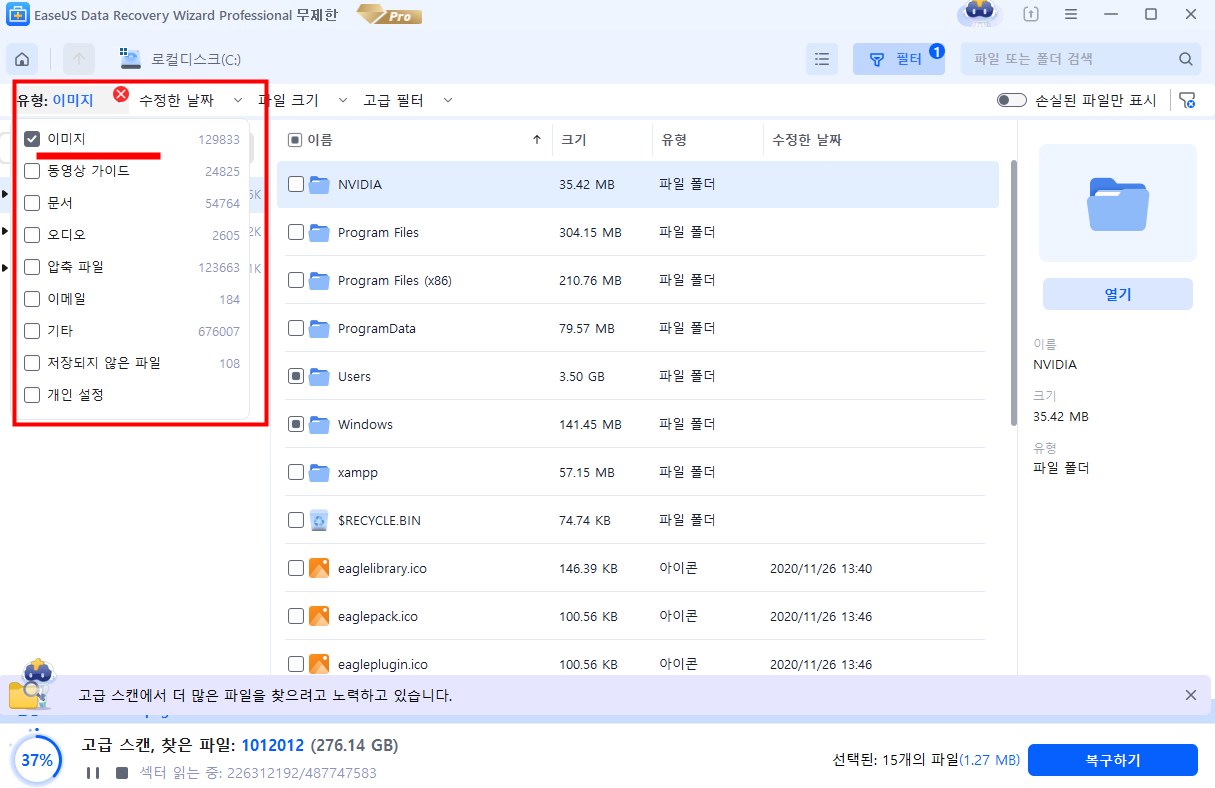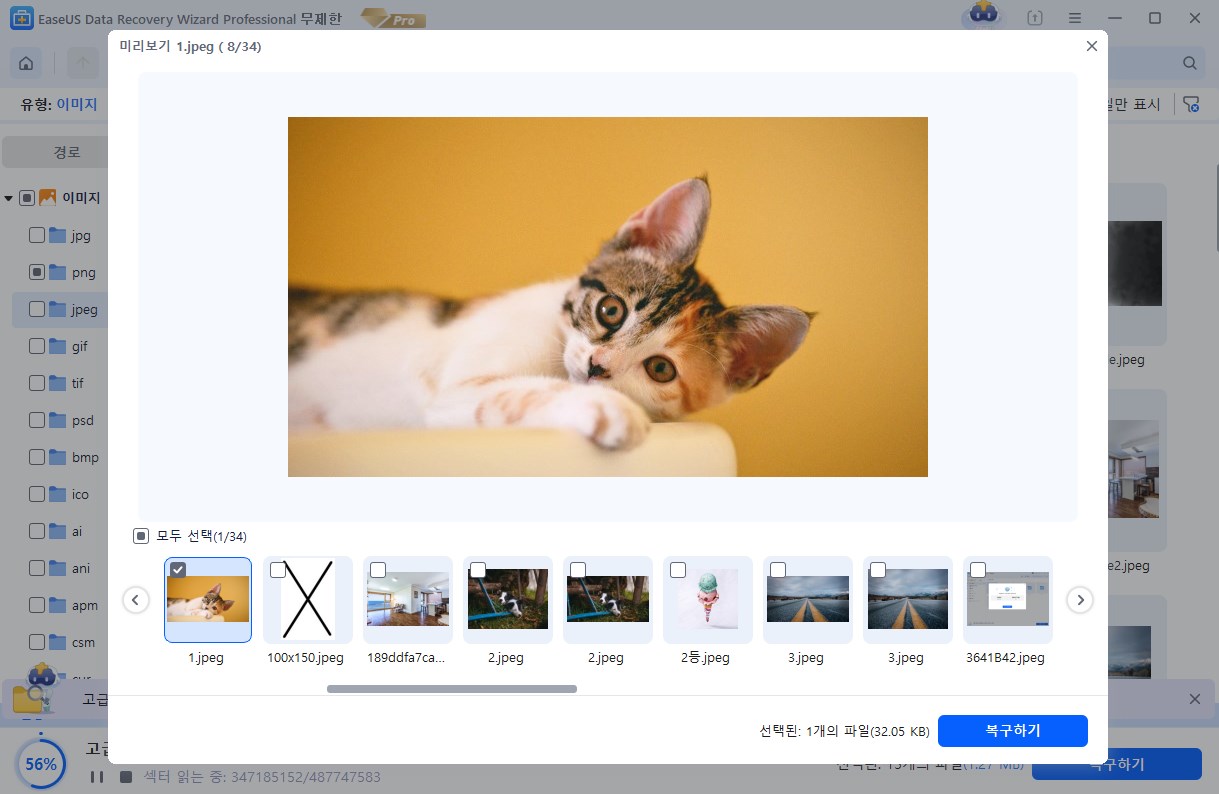| 해결 방법 | 상세 방법 |
|---|---|
| 1부. 컴퓨터에서 영구적으로 삭제된 사진 복구 |
방법 1.휴지통에서 삭제된 사진 복구... 자세히 보기 방법 2. 사진 복구 프로그램을 지운 사진 복구... 자세히 보기 방법 3. Windows 백업을 사용하기... 자세히 보기 |
| 2부. 휴대폰에서 영구적으로 삭제된 사진 복구 |
방법 1. Android기기 에서 삭제된 사진 복구... 자세히 보기 방법 2. iOS기기 에서 삭제된 사진 복구... 자세히 보기 |
실수로 인한 삭제는 데이터 손실되는 가장 일반적인 원인 중 하나입니다. 더 나쁜 것은 Shift + Delete 키를 눌러 휴지통을 비워서 영구적으로 삭제했을 수 있습니다. PC나 휴대폰에서 삭제된 사진을 복구하는 것은 쉽지 않습니다.
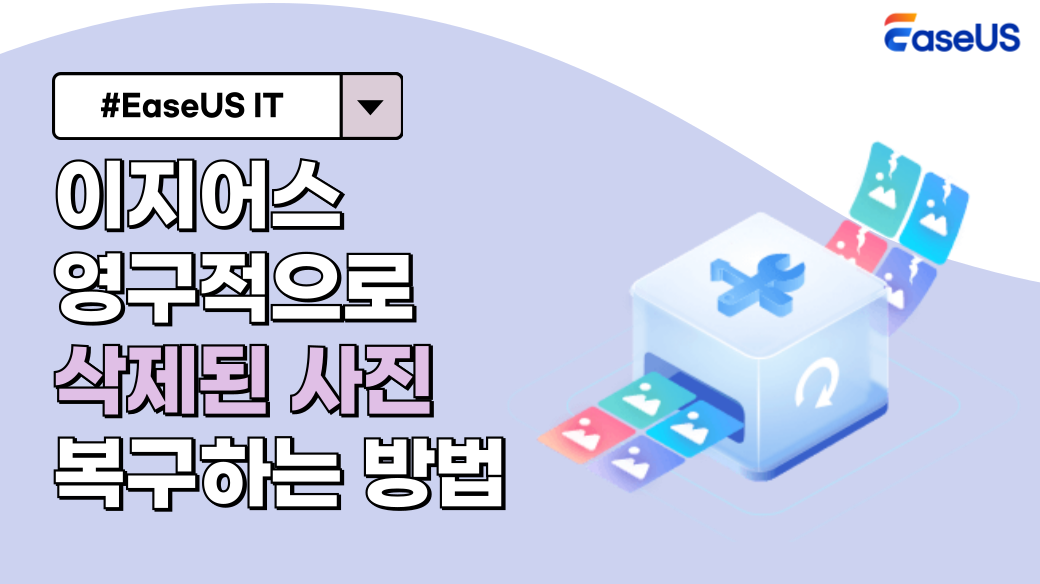
이 페이지에서는 전문적인 데이터 복구 소프트웨어를 사용, 휴지통에서 쉽게 복구, 또는 Windows 백업에서 삭제된 사진을 복원할 수 있는 가장 실용적인 세 가지 방법에 대해 설명합니다.
1부. 컴퓨터에서 영구적으로 삭제된 사진 복구 방법
방법 1. 휴지통에서 삭제된 사진 복구 방법
일반적으로 컴퓨터에서 파일을 삭제하면 휴지통이라는 임시 저장 위치로 이동됩니다. 휴지통에 있는 사진 파일은 영구적으로 삭제되는 것 아닙니다. 휴지통이 잘 배치된 경우 휴지통에서 삭제된 사진을 쉽게 복구할 수 있습니다.
휴지통에서 삭제된 사진 복구하는 단계는 아래와 같습니다.
1단계:컴퓨터 바탕화면에 있는 "휴지통"을 찾고 여십시오.
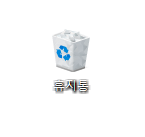
2단계:복구하고 싶은 사진을 선택하십시오.
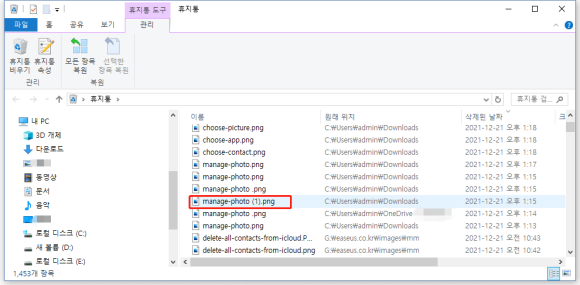
3단계:선택 후 마우스 오른쪽 버튼 메뉴에서 "복원" 옵션을 클릭하십시오. 그다음 원래 위치로 복원됩니다.

- Notice
- 컴퓨터에서 휴지통을 활성화하지 않았거나 삭제 후 휴지통을 비운 경우 이 방법이 적합하지 않습니다.
Windows 10/11에서 사라진 휴지통을 찾아 여는 방법
바탕 화면에서 휴지통을 실수로 삭제했거나 휴지통 아이콘이 사라진 경우 다음 단계에 따라 휴지통을 복원할 수 있습니다. 휴지통을 복원한 후 휴지통의 파일에 액세스하여 Windows 10에서 삭제된 이미지를 복원할 수 있습니다.
1단계. Windows 검색창에 레지스트리 를 입력하고 "Enter"를 눌러 레지스트리를 시작합니다.
2단계. "HKEY_LOCAL_MACHINE > SOFTWARE > Microsoft > Windows > CurrentVersion > Explorer > Desktop > NameSpace"로 이동합니다. 그런 다음 오른쪽 창의 아무 곳이나 마우스 오른쪽 단추로 클릭하고 "새로 만들기 > 키"를 선택합니다.
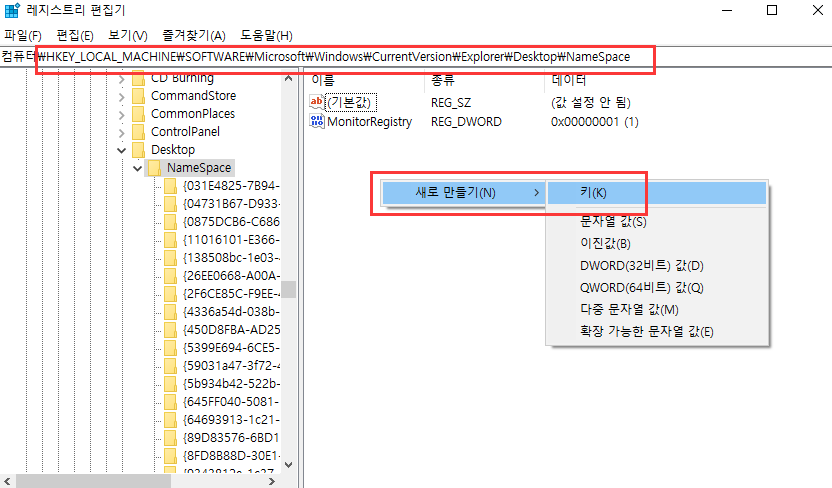
3단계. 새 항목을 만든 후 파일 이름을 "{645FFO40-5081-101B-9F08-00"으로 변경합니다.AA002F954E}.'를 선택한 후 스크린샷 단계에 따라 "값 데이터" 옵션에 "휴지통"을 입력합니다.
4단계. 레지스트리 편집기를 닫고 로그아웃한 후 다시 로그인하십시오. 그러면 휴지통 아이콘이 바탕 화면에 복원됩니다. 또한 휴지통에서 삭제된 사진을 복구할 수 있습니다.
방법 2. 사진 복구 프로그램을 지운 사진 복구
휴지통을 비우거나 이미지를 영구적으로 삭제한 경우 타사 사진 복구 소프트웨어만 사용하여 Windows 10(윈도우 10)에서 삭제된 사진을 복구할 수 있으므로 사진을 잃어버린 사용자에게 가장 효과적인 솔루션입니다.
- Warning
- 단, 손상된 파일이 있는 외장 하드에 아무것도 저장하지 마십시오. 데이터 복구가 실패할 경우 데이터를 덮어쓸 위험이 있습니다.
아래에서 윈도우10에서 삭제된 사진을 신속하게 복구하기 위해 프로그램 사용방법을 알려드립니다. 외장하드 전문 데이터 복구 프로그램인 EaseUS Data Recovery Wizard를 이용합니다. 이 프로그램은 모든 드라이브를 검색하여 삭제된 사진 파일을 찾아서 나열합니다. 또한 다른 하드 드라이브 또는 저장 장치로 내보낼 수 있습니다.
EaseUS Data Recovery Wizard 복구 강점
- 다양한 장치에서 모든 파일 유형의 복구 지원.
- 빠른 스캔 속도와 높은 데이터 복구 품질.
- 필터, 태그, 검색 창 및 미리보기 창과 같이 원활한 복구 프로세스에 기여하는 간단한 인터페이스 및 고급 기능
- 간편한 3 단계 복구 프로세스; 손쉽게 복구할 수 있음.
- FAT (FAT12, FAT16, FAT32), exFAT, NTFS, NTFS5, ext2 / ext3, HFS +, ReFS를 포함한 파일 시스템 지원.
1단계 : PC에서 이지어스 데이터 복구 프로그램을 실행합니다.
2단계 : 스캔 완료 후 필터에서 이미지를 선택하면 파일을 더 쉽게 찾을 수 있습니다.
JPEG, JPG, PNG, BMP 등 다양한 형식의 손상된 사진을 찾으려면 "이미지"를 선택하세요. 또는 오른쪽 상단 모서리에 있는 "파일 또는 폴더 검색"을 클릭하여 파일을 검색할 수 있습니다.
3단계 : 복구하려는 이미지를 더블클릭하여 미리 보기 한 후 복구를 시작합니다.
방법 3. Windows 백업을 사용하여 컴퓨터에서 사라진 사진을 복원 방법
이전에 수동 백업을 만들거나 Windows 백업을 실행한 적이 있는 경우 백업 파일에서 Windows 10에서 삭제된 사진을 다시 가져올 수 있습니다.
백업에서 손실된 파일을 복원하는 방법은 다음과 같습니다.
1단계. 수동 백업에서 복원: 백업에서 사진을 복사하여 분실한 원래 저장 장치에 붙여넣습니다.
2단계. 소프트웨어 백업에서 복원: 백업 소프트웨어를 사용하여 사진을 백업한 경우 백업 이미지를 복원하고 잃어버린 사진을 되찾는 데 사용합니다.
3단계. Windows 백업에서 복원:
1. "제어판"을 열고 "시스템 및 유지 관리"로 이동한 후 "백업 및 복원(Windows 7)"을 선택합니다.
2. "내 파일 복원"을 클릭합니다.
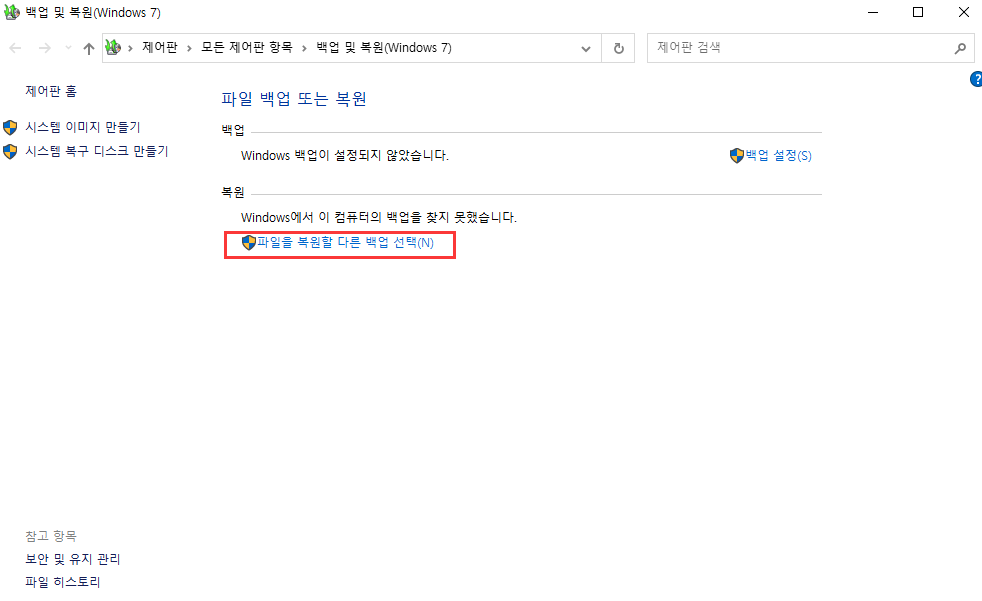
3단계. "파일 찾아보기"를 클릭하여 이전에 생성한 백업을 선택합니다.
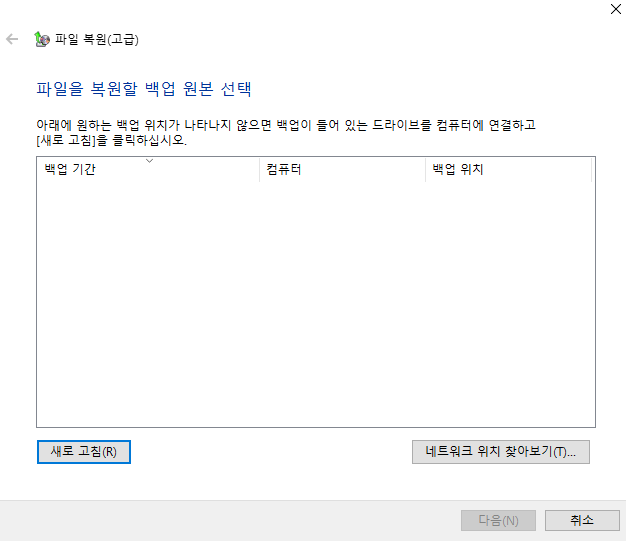
2부. 휴대폰에서 영구 삭제 사진 복구하는 방법
방법 1. Android기기 에서 삭제된 사진 복구
Google Play 앱을 직접 열고 EaseUS MobiSaver를 검색하고 앱을 휴대폰에 설치합니다. 장치도 루팅해야합니다.
- 1 단계. 휴대 전화에서 앱을 실행하고 "스캔 시작"버튼을 눌러 손실된 사진 및 비디오 스캔을 시작합니다.
- 2 단계. 삭제 된 사진과 비디오가 이제 화면에 나타납니다.
- 3 단계. 설정을 탭합니다. 소프트웨어가 특정 파일 크기, 파일 형식 등을 스캔하고 표시하도록 기본 설정을 지정할 수 있습니다.
- 4 단계. 스캔 후 표시된 파일을 선택하고 "복구"를 탭합니다. 눈 아이콘을 탭하세요. 복구된 모든 사진과 비디오는 거기에 보관됩니다.

방법 2. iOS기기에서 삭제된 사진 복구
iOS 기기에서 삭제된 사진을 복구하려면 다음과 같은 방법을 시도할 수 있습니다:
-iCloud 백업: iOS 기기가 iCloud에 자동 백업되어 있다면, 삭제된 사진을 복구하기 위해 iCloud 백업을 복원할 수 있습니다. 설정 > 일반 > 재설정 > 모든 콘텐츠 및 설정 지우기를 통해 기기를 초기화한 후, iCloud 백업을 복원할 수 있습니다.
-iTunes 백업: iOS 기기가 iTunes에 백업되어 있다면, iTunes를 사용하여 백업을 복원할 수 있습니다. iTunes를 열고 기기를 컴퓨터에 연결한 후, 백업을 선택하여 복원할 수 있습니다.
-데이터 복구 소프트웨어: iOS 기기에서 삭제된 사진을 복구하기 위해 데이터 복구 소프트웨어를 사용할 수도 있습니다. 여러 유명한 소프트웨어가 있으며, iPhone Data Recovery, EaseUS MobiSaver 등이 있습니다. 소프트웨어를 설치하고 iOS 기기를 컴퓨터에 연결한 후, 삭제된 사진을 복구할 수 있습니다.
위의 방법 중 하나를 선택하여 iOS 기기에서 삭제된 사진을 복구해 보세요.
마무리
이 페이지에서는 컴퓨터 또는 휴대폰에서 삭제된 사진을 복원하는 데 도움이 되는 5가지 유용한 방법을 소개했습니다. 이러한 방법은 윈도우 11/10/8/8.1/7 및 이전 OS에서도 파일 복구를 수행하는 데 적용할 수 있습니다. 휴지통을 비우든 window에서 파일을 영구적으로 삭제하든 상관없이 모든 유형의 손실된 데이터를 검색하고 복구할 수 있습니다. 데이터 복구 소프트웨어는 내장 디스크 데이터 복구를 지원할 뿐만 아니라 SD 카드나 외장 HDD와 같은 외장 스토리지 장치에도 적용됩니다.
삭제된 사진을 검색하는 방법 FAQ
다음은 Windows 10을 실행하는 노트북이나 PC에서 삭제된 사진을 복구하는 것과 관련된 주요 주제입니다. 이러한 문제에 대한 간단한 답변을 확인하세요.
1.Windows 10에서 영구적으로 삭제된 사진을 복구하려면 어떻게 해야 하나요?
휴지통에서 Windows 10에서 삭제된 사진을 복구하는 방법 에 대한 단계 :
사진을 삭제했다면 휴지통에 있을 수 있습니다. Windows + D 키를 눌러 바탕 화면을 본 다음 휴지통 아이콘을 두 번 클릭합니다. 사진이 거기에 있다면 마우스 오른쪽 버튼을 클릭하고 복원을 클릭하여 삭제되기 전 위치에 다시 놓을 수 있습니다.
2.노트북 Windows 10에서 삭제된 사진을 무료로 복구하려면 어떻게 해야 합니까?
EaseUS Data Recovery Wizard Free를 다운로드하고 설치하면 Windows 10에서 노트북에서 삭제된 사진을 무료로 복구할 수 있습니다. 최대 2GB의 파일을 무료로 복구할 수 있습니다.
3.노트북에서 영구적으로 삭제된 사진을 복구하려면 어떻게 해야 하나요?
EaseUS 파일 복구 소프트웨어를 사용하여 Windows 10 노트북에서 삭제된 사진을 복구하는 빠른 단계 :
1단계. EaseUS Data Recovery Wizard를 실행합니다. 스캔을 시작할 특정 위치를 선택합니다. EaseUS Data Recovery 도구가 노트북의 하드 디스크 드라이브를 스캔하기 시작합니다.
2단계. 소프트웨어가 삭제된 사진을 스캔할 때까지 기다리세요.
3단계. 삭제된 사진을 미리 보고 복원합니다.
4.영구적으로 삭제된 사진을 복구하려면 어떻게 해야 하나요?
Windows에서 파일 기록 기능을 활성화했다면 이전 버전에서 삭제된 이미지를 복구할 수 있어야 합니다.
1단계. 파일 탐색기를 엽니다.
2단계. 삭제된 사진이 있는 폴더를 마우스 오른쪽 버튼으로 클릭합니다.
3단계. "이전 버전 복원"을 선택하세요.
4단계. 사용 가능한 백업을 선택하고 "복원"을 클릭합니다.
문서가 도움이 되셨나요?
관련 기사
-
![author icon]() Lidia/2025/09/03
Lidia/2025/09/03 -
데이터 손실 없이 Windows 10에서 Raw를 NTFS로 변환하는 방법
![author icon]() Sue/2025/09/03
Sue/2025/09/03 -
![author icon]() Min/2025/09/03
Min/2025/09/03 -
SanDisk USB 드라이브에서 데이터를 복구하는 방법
![author icon]() Lidia/2025/09/03
Lidia/2025/09/03